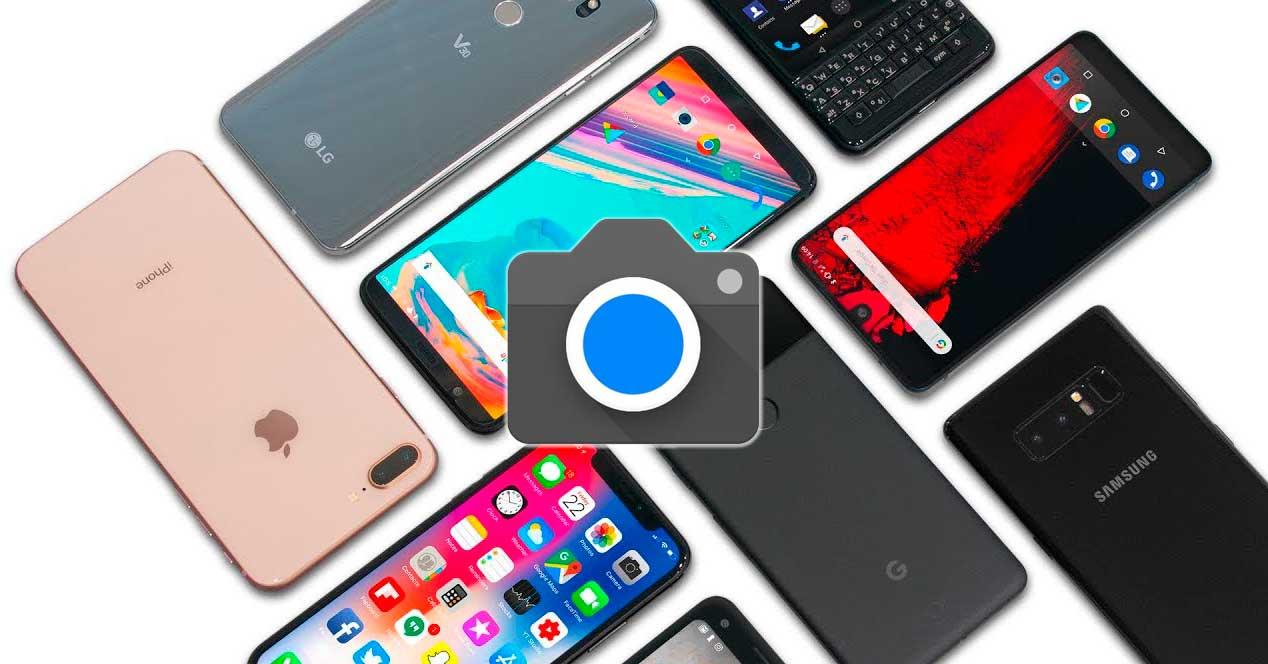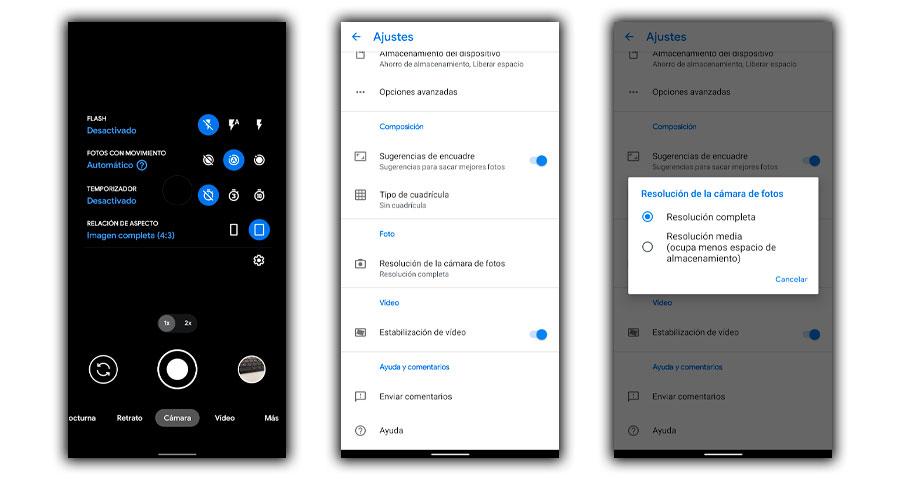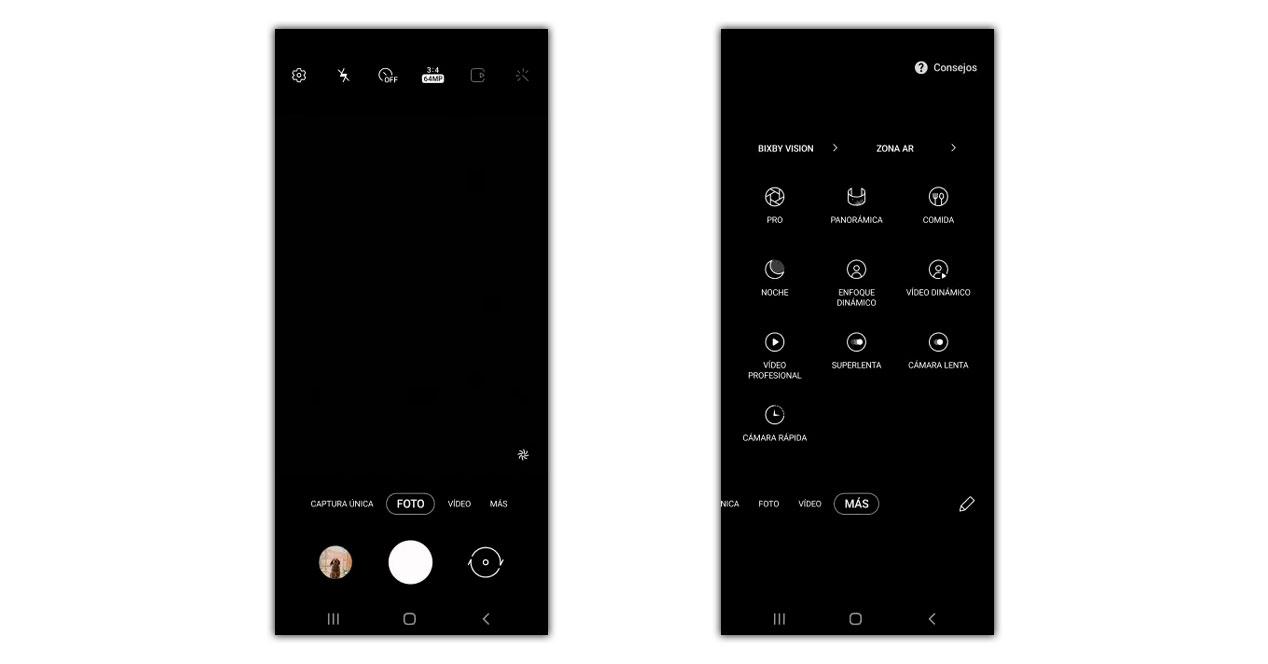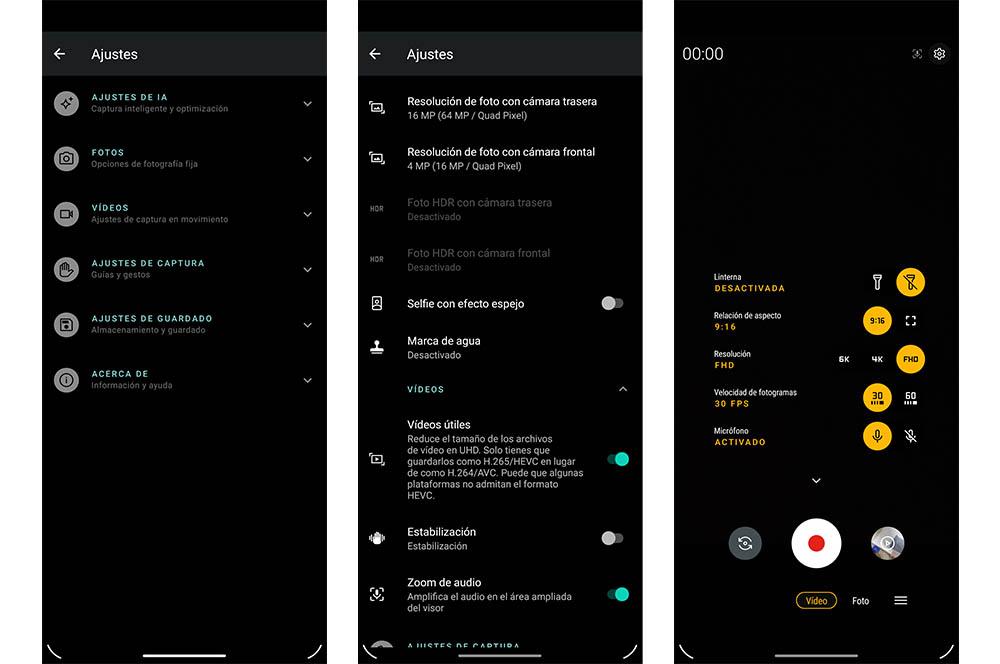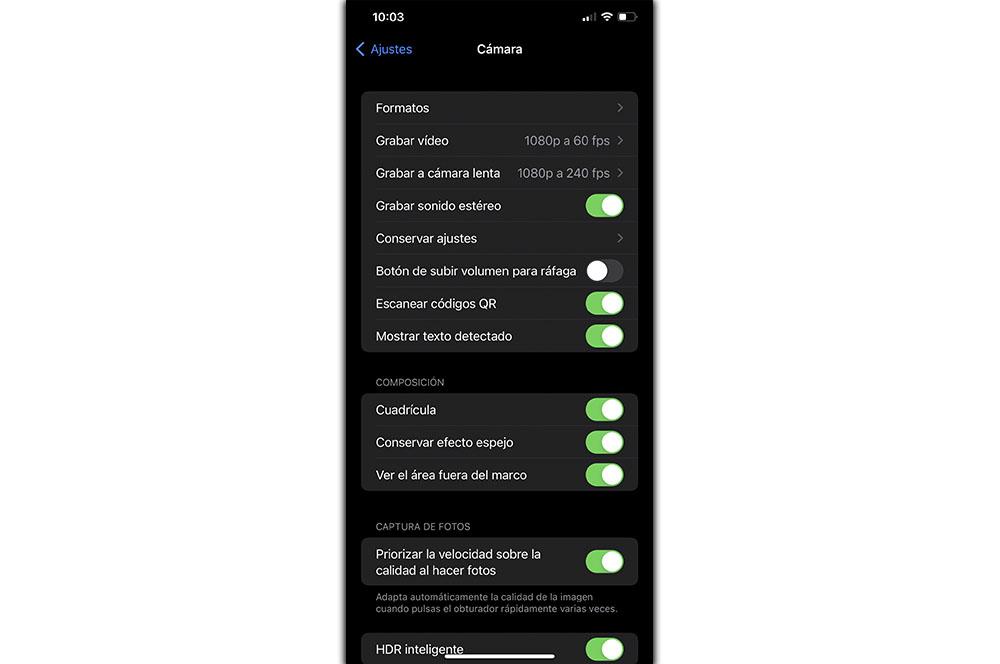Tienes uno de los móviles más deseados de OPPO por casi 300 euros menos. El OPPO Reno 8 Pro presume de rendimiento de gama alta a precio de gama media, y más aún con la oferta de FNAC. Aprovecha la ocasión y consigue un smartphone bueno, bonito y barato que te servirá para todo.
Si por algo se caracteriza el OPPO Reno 8 Pro es por su versatilidad. Es un teléfono que cuenta con grandes resultados fotográficos, pantalla ideal para ver contenido, rendimiento perfecto para jugar y diseño premium. Una alternativa muy completa que, por lo que cuesta en oferta, se convierte en la mejor opción del mes de junio.
513 euros por el OPPO Reno 8 Pro
Si quieres hacerte con el OPPO Reno 8 Pro sin oferta de por medio, me temo que vas a tener que gastar cerca de 800 euros. No obstante, el descuento de FNAC revienta el precio de este modelo paraque no tengas que desembolsar semejante cantidad.
Ahora, en la web de FNAC a través de un vendedor de terceros, puedes comprar el OPPO Reno 8 Pro por tan solo 513 euros, por lo que hablamos de una rebaja de 286 euros sobre su valor original. Una oferta brutal que no puedes pasar por alto si estás buscando un móvil top de gama media.
En cambio, para los que 513 euros siguen siendo una cifra elevada, también está el modelo estándar OPPO Reno 8 por 379 euros en AliExpress. Este no cuenta con unas especificaciones tan avanzadas, pero mantiene la línea estética de diseño y algunas cualidades interesantes, como la conectividad 5G y un procesador de alto rendimiento.
En el caso de que, finalmente, acabes optando por el OPPO Reno 8 Pro esta funda antigolpes rugerizada es la mejor opción para proteger tu nuevo smartphone de cualquier golpe. Su precio es de tan solo 9,96 euros y cuenta con valoraciones muy positivas en Amazon. Por otro lado, para los que prefieren el OPPO Reno 8, esta carcasa tiene tapa para las cámaras e imán para el coche por 10,89 euros.
Un smartphone con grandes características
Lo que más llama la atención a simple vista del OPPO Reno 8 Pro es su diseño tan cuidado, con un módulo de cámaras bastante grande, pero que otorga una apariencia única junto con unos colores bastante atractivos. El acabado en aluminio le otorga un brillo que destaca su estética, así que serás la envidia de todos.
Ya en lo relacionado con el hardware, el OPPO Reno 8 Pro lleva una pantalla tipo AMOLED de 120 Hz para ganar en calidad de imagen y fluidez a partes iguales. También merece la pena destacar que tiene una frecuencia de muestreo de 360 Hz para responder al instante a los toques, un brillo máximo de 950 nits y un cristal Gorilla Glass 5 integrado para proteger la pantalla.

Su procesador es un MediaTek Dimensity 8100-MAX, que está pensado para exprimir al máximo las aplicaciones y configuraciones gráficas de los juegos para móviles. Esto junto a los 8 GB de memoria RAM te va a permitir moverte entre muchas apps sin experimentar ralentizaciones, lag o fallos de funcionamiento.
La batería del OPPO Reno 8 Pro cuenta con una capacidad de 4.500 mAh y que ofrece una duración de unas 30 horas aproximadamente con uso controlado. Igualmente, si necesitas cargar el teléfono, dispones de carga rápida SuperVOOC de 80W para tardar cerca de unos 30 minutos en llenar la batería al 100%.
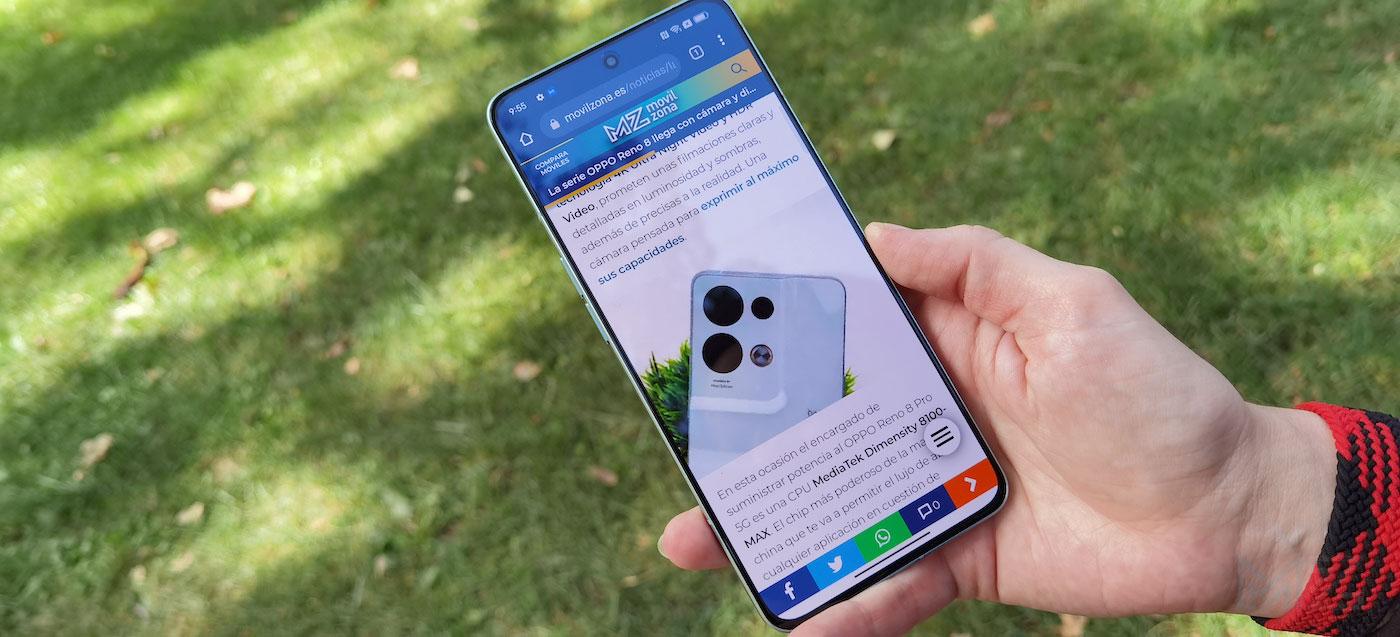
Sin embargo, donde más brilla el OPPO Reno 8 Pro es en el apartado fotográfico, donde porta un chip MariSilicon X para obtener un procesado de imagen más eficiente; además de un sensor principal de 50 MP que deja pasar mucha luz, lo que resulta ideal para hacer fotos de noche. Las imágenes son muy coloridas y atractivas a simple vista, así que es un smartphone ideal para capturar recuerdos de tus viajes.
Ya tiene ColorOS 13 basado en Android 13 para disfrutar de las últimas novedades, mientras que no carece de 5G o WiFi 6 para movernos a gran velocidad por Internet. Sin duda, por los 513 euros que vale en oferta el OPPO Reno 8 Pro, no hay mejor alternativa de gama media.
The post 300 euros de descuento por uno de los mejores móviles de OPPO appeared first on MovilZona.